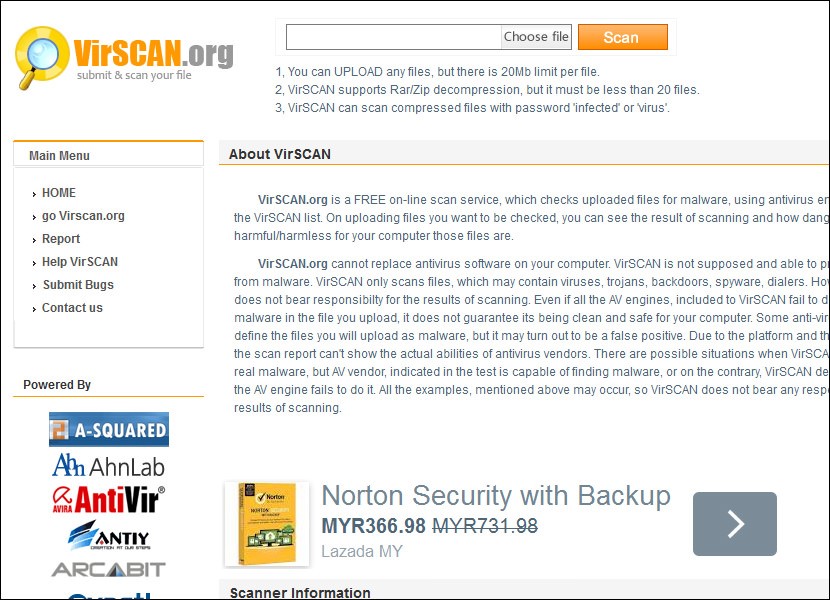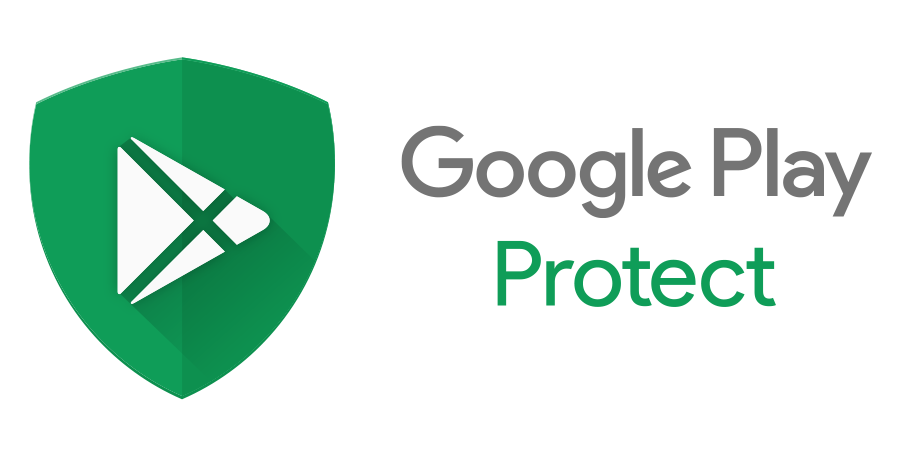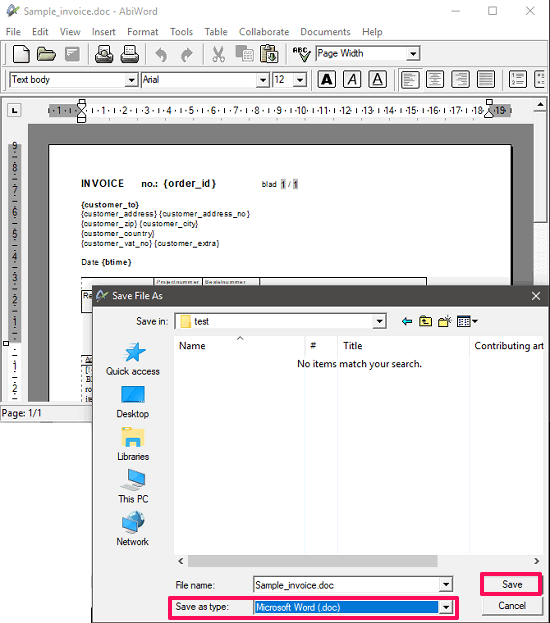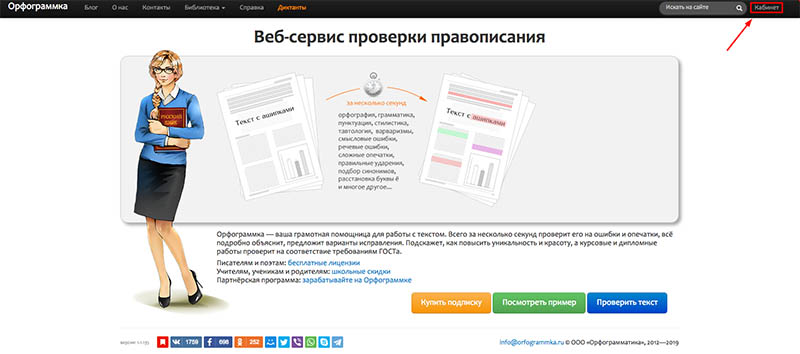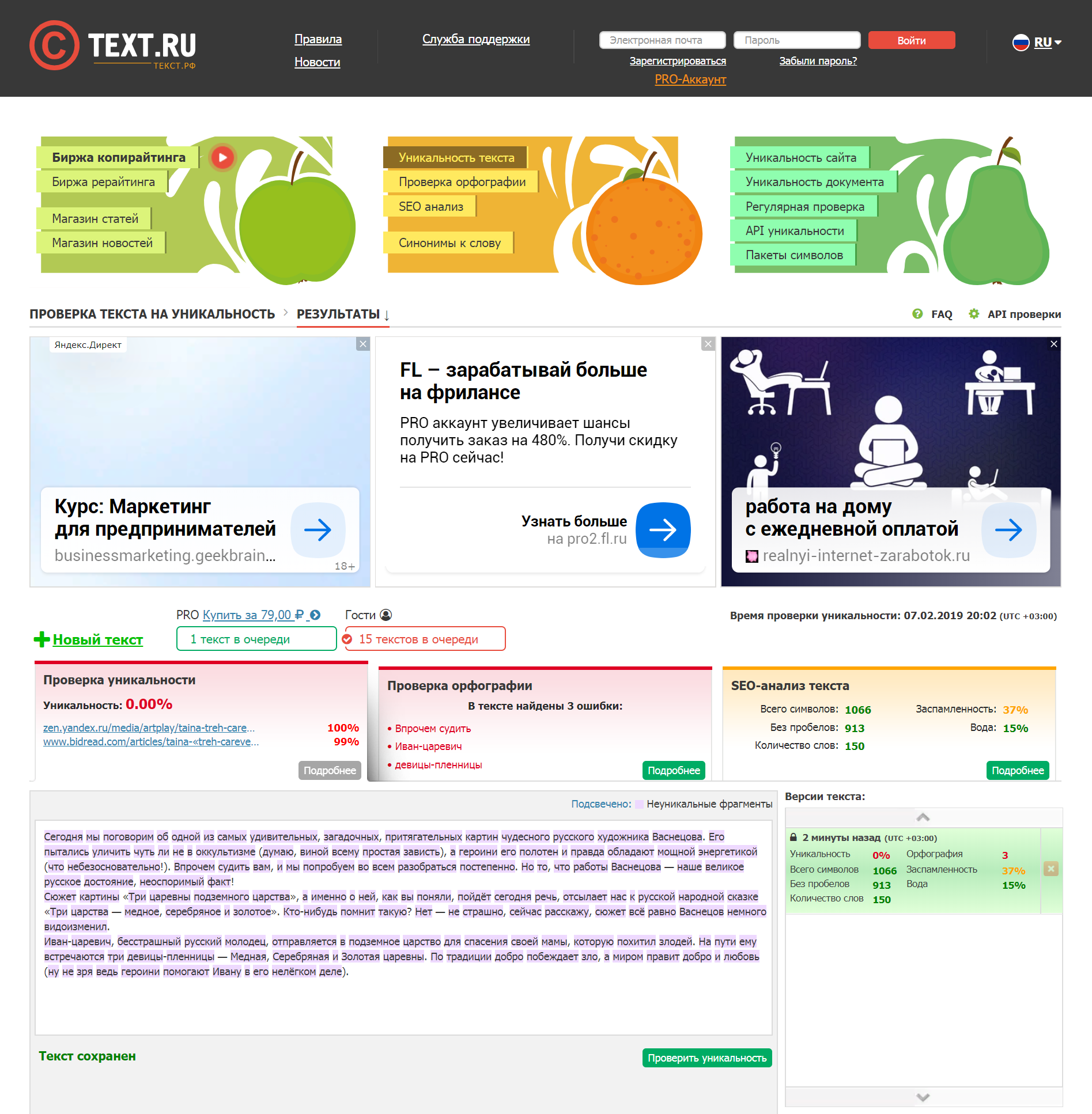Онлайн проверка системы, файлов и ссылок на вирусы
Содержание:
- Список популярных онлайн-сервисов для проверки файлов на вирусы
- Онлайн-сканеры всей системы
- VirusTotal сервис для онлайн проверки больших файлов
- Ключевые возможности сканера ESET Online Scanner
- Virus Total
- Лучшие сервисы
- Настройки ESET Online Scanner
- Проверка на вирусы в ESET Online Scanner
- Признаки заражения сайта
- Проверка сайта при помощи антивируса на компьютере
- Облачные сервисы для проверки компьютера
Список популярных онлайн-сервисов для проверки файлов на вирусы
Приведем список самых популярных онлайн-сервисов
- https://virusscan.jotti.org/ru
- https://www.virustotal.com/ru/
- http://www.virscan.org/
Так же вы можете проверить файлы онлайн антивирусом Dr.Web
http://vms.drweb.com/online/
Что необходимо знать при работе с этими сервисами?
Эти онлайн сервисы хоть и проверяют ваш файл на предмет вредоносного кода большинством популярных антивирусов, но ни один из них не даст вам 100% гарантию безопасности.
Все загруженные вами файлы передаются фирмам производителям антивирусных программ с целью повышения эффективности последних. Если вы не желаете что бы ваши файлы были доступны, не пользуйтесь выше приведенными сервисами. Все конфиденциальные данные рекомендуется проверять установленным в компьютер антивирусными средствами.
Если вы согласны с политикой этих сервисов, предлагаю рассмотреть один из них в работе.
Онлайн-сканеры всей системы
Данное ПО в основном использует технологию ActiveX, чем и обусловлена его работа только в Internet Explorer. Однако некоторые продукты написаны на Java и, следовательно, могут запускаться в других браузерах и даже операционных системах. Как правило, проверка ПК таким способом занимает больше времени, чем в случае использования обычных антивирусов.
Некоторые из рассмотренных сканеров могут неявно конфликтовать с уже установленными программами безопасности, поэтому, если у вас возникнут проблемы, попробуйте отключить локальное ПО.
В двух словах о лучших продуктах можно сказать, что это знакомые всем антивирусы с меньшим количеством настроек и без резидентного модуля.
Trend Micro HouseCall
Сервис является проектом довольно известного производителя защитного ПО Trend Micro. Сканер использует технологию Java, поэтому поддерживает браузеры Internet Explorer/Firefox и запускается на платформах Windows, Linux, Solaris и Mac OS X. Умеет проводить как полную проверку ОС, так и выборочное сканирование папок с последующим лечением зараженных объектов. В результатах, кроме прочего, информирует об обнаруженных в системе уязвимостях, которые можно закрыть специально выпущенными для этого заплатками (отображает прямые ссылки на них). Во время работы активно показывает рекламу платной версии антивируса.
Symantec Free Virus Scan
Продукт от разработчиков Norton Antivirus. Не предлагает никаких настроек и возможности выбора сканируемых объектов. Проверяет память и систему, предоставляя в конце детальный отчет о найденных объектах, однако не лечит их.
ESET Online Scanner
Сетевой аналог одного из самых популярных в мире антивирусов NOD32. Использует ту же технологию ThreatSense, что и десктопная версия продукта. Умеет лечить вредоносные программы.
Ewido
Проект от создателей популярного антивируса AVG. Сканирует cookies, память, реестр и выбранные разделы жесткого диска. Умеет лечить файлы.
Comodo AV Scanner
Отличается от других сканеров функцией отслеживания антивирусных баз, что позволяет обновить их нажатием соответствующей кнопки. Может просканировать как отдельный файл, так и любую папку или диск. Несмотря на наличие в системных требованиях только ОС Windows XP, без проблем заработал и на Vista. Не умеет лечить зараженные файлы.
McAfee FreeScan
Предлагает на выбор только одну из трех областей для сканирования: системный диск, Мои документы или файлы Windows. Не умеет лечить зараженные объекты и рекомендует для этого купить коммерческую версию антивируса McAfee.
Panda ActiveScan 2.0
Сервис доступен в трех версиях, две из которых бесплатны. Базовая обнаруживает только malware (вредоносные программы), более продвинутая находит вирусы, черви и трояны (что немного странно, поскольку все перечисленные типы вредоносного ПО также входят в понятие malware), однако требует бесплатной регистрации. Коммерческая версия умеет лечить файлы. Запускается как в Internet Explorer, так и в Firefox.
Onecare protection center
Антивирусное ПО от Microsoft. Текущий релиз поддерживает только Internet Explorer и Windows 2000/XP, однако бета-версия продукта работает и в Windows Vista. Кроме поиска вирусов, производит дефрагментацию винчестера, находит и удаляет неиспользуемые ключи в реестре, проверяет жесткий диск на наличие временных файлов, а также сканирует порты. Единственный продукт, который по умолчанию блокируется родным браузером как нежелательное всплывающее окно, поэтому на период сканирования не забудьте отключить эту опцию. Умеет лечить найденные подозрительные объекты.
F-Secure Online Virus Scanner
Продукт известного производителя антивирусов F-Secure. Умеет сканировать как всю систему, так и отдельно выбранную папку на наличие malware. Использует механизм эвристического анализа. После окончания сканирования предлагает автоматически либо вручную разобраться с каждым зараженным объектом (умеет лечить).
Kaspersky Online Scanner
Написан на Java, что обуславливает возможность запуска в браузерах, отличных от Internet Explorer, а также работоспособность в ОС Linux. Зараженные файлы не лечит, а только информирует об их наличии.
BitDefender Online Scanner
Умеет проверять память, boot-секторы, отдельные папки или всю систему в целом. По умолчанию пытается вылечить зараженные файлы, если это не удается, удаляет их (чтобы изменить такое поведение, не забудьте перед запуском зайти в раздел Settings).
VirusTotal сервис для онлайн проверки больших файлов
Это один из лучших бесплатных online сканеров на наличие вредоносных элементов. Принадлежит Google, а это означает надёжность. Может проверить любой элемент с вашего компьютера не более 650 Мб. А это уже приличное число. В десятки раз выше других онлайн сканеров.
Как применять сервис VirusTotal?
Использовать данный сервис довольно просто. В сервис лучше всего входить с браузера Хром, так как сервис англоязычный, а данный браузер отлично переводит на русский язык. После этого, кликнем по пустому пространству и в контекстном меню выбираем «Перевести на русский». Вам так будет намного удобнее работать.
Внизу нужно кликнуть по кнопочке «Выбрать файл», и выбрать элемент, размером не более 650 Мб. После этого, запускаем «Проверить», то есть, начинаем сканирование. По его окончании, сервис представит отчёт о проделанном анализе.
Кроме этого, если вы решили проверить ссылку, кликнем по вкладке «URL» и в открывшуюся строку вводим адрес подозрительной ссылки. Нажмем Enter. Сервис выдаст вам информацию, является ссылка вредоносной, или нет.
Также, если вам нужно просканировать определённый сайт, кликнем по вкладке «Поиск» и в открывшуюся строку вставляем адрес подозрительного ресурса или хеш файла. К примеру, я вставлю адрес одной из своих статей и нажму Ввод.
Начинается сканирование, после этого мы видим 0 в кружочке зелёного цвета. Кроме этого, галочки над всеми строчками также имеют зелёный цвет, и после каждой строки стоит надпись «Чистый» или «Clean» на английском языке. Это означает, что мой сайт «Чистый» от вирусов. Меня это, разумеется, радует!
На мой взгляд, это самый лучший сервис для сканирования вирусов онлайн, так как в данный сервис можно загрузить целых 650 Мб ваших данных!
Ключевые возможности сканера ESET Online Scanner
ESET Online Scanner проверяет компьютер на вирусы без установки, загружается одним файлом, не требует регистрация на сайте. Приложение распаковывается во временную папку Temp текущей учетной записи пользователя. На рабочем столе создается ярлык, запускающий онлайн сканер. Инструкцию как удалить ESET Online Scanner читайте тут.
Скачать ESET Online Scanner бесплатно (русская версия)
Использование онлайн сканера ESET исключает оплату, регистрацию и создание учетной записи. Примите условия лицензионного соглашения и начните проверку компьютера.
Приветственное окно ESET Online Scanner
Сканер вирусов ESET с технологиями антивируса NOD32 выявляет все виды вирусного заражения ПК. Проактивная технология ThreatSense защищает на начальной стадии распространения новых неизученных угроз. У приложения эргономичный и удобный интерфейс на русском языке.
Приложение не нуждается в настройке, их количество минимально. Online Scanner поддерживает 32 и 64 разрядные операционные системы Windows, начиная с семёрки.
Для полноценного функционирования онлайн антивируса ESET требуется подключение к Интернету. После запуска приложения загружаются обновленные вирусные базы. Обновление перед каждым сканированием делает защиту актуальной и повышает эффективность проверки.
ESET Online Scanner лишен недостатка антивирусной утилиты Доктор Веб Dr.Web CureIt — отсутствие возможности апдейта. При повторном применении не нужно снова скачивать программу с последними определениями вирусов.
Проверка компьютера на вирусы онлайн сканером ESET
ESET Online Scanner выполняет три типа антивирусной проверки компьютера:
- быстрая – анализируются критические места, которые чаще всего подвергаются атакам вирусов;
- полная – проверяются файлы на всех жестких дисках, включая содержимое загрузочного сектора, оперативную память и объекты в локальной сети;
- выборочная – точечная проверка отдельных файлов или папок, выбранных вручную, которые подозреваются на присутствие вирусного кода.
Выбор типа сканирования
Над инфицированными объектами производятся три действия:
- лечение — извлечение вирусного кода;
- удаление зараженного файла целиком;
- изоляция в карантине.
Сомнительные файлы рекомендуется перемещать в карантинную область, из которой, при необходимости (в случае ложной тревоги), их можно вернуть на исходное место.
Если у вас на компьютере уже имеется антивирус NOD32, не имеет смысла дополнительно устанавливать онлайн сканер ESET, поскольку они используют одни и те же технологии обнаружения цифровых угроз.
Выявление потенциально нежелательных программ
Онлайн сканер ESET обнаруживает потенциально нежелательные приложения, не являющиеся вредоносными, но их присутствие отрицательно сказывается на производительности компьютера, также они вносят изменения в настройку браузера.
Настройка обнаружения потенциально нежелательных приложений
Перед антивирусным сканированием компьютера, сканер есет запрашивает разрешение изолировать обнаруженные нежелательные программы в карантине.
Проверка на вирусы по расписанию
Параметры периодического сканирования позволяет выбрать дни недели и время для запуска автоматических проверок на вирусы в фоновом режиме. Имеющийся на компьютере антивирус не нужно отключать, за исключение случаев, когда он блокирует работу сканера ESET.
Virus Total
Несмотря на то, что предыдущие два сервиса создали самые известные антивирусные компании России, Virus Total является наверное самым известным и самым лучшим онлайн сканером, и многие люди пользуются именно им. И на это есть причины:
- Несмотря на то, что он зарубежный, здесь есть поддержка русского языка.
- Этот сервис активирует более 60 антивирусных сканеров, что делает процесс поиска вирусов более точным. Кроме того, отчет выдается по каждому сканеру.
- Вирус тотал проверяет еще и ссылки.
- Максимальный объем проверяемого файла составляет 128 мегабайт, что в 2,5 раза больше, чем у Касперского.
Чтобы воспользоваться сервисом, зайдите на сайт Virustotal и выберите вкладку File, после чего нажмите на Upload file to scan.
Сервис автоматически начнет анализ и проверку, после чего выдаст вам полный отчет по каждому из антивирусных сканеров
Обратите внимание, что те же самые Касперский и Доктор Веб здесь также присутствуют
Если вы хотите проверить ссылки на вирусы, то на главной странице утилиты выберите вкладку URL, а зетем вставьте адрес и нажмите на значок лупы. После этого пройдет точно такая же проверка на вирусы, после чего вы увидите отчет по всем сканерам.
Данный способ проверки отличается тем, что вам всё же придется установить небольшой клиент. Но в отличие от полноценного программного обеспечения, он не будет
Лучшие сервисы
В список лучших онлайн-антивирусов входят даже сервисы от таких известных гигантов, как ESET или Kaspersky Lab.
Но есть и детища от менее известных разработчиков. И они не уступают по функционалу разработкам известных компаний.
| Название сервиса | Максимальный объем файла для проверки | Проверка отдельных ссылок | Бесплатное использование |
|---|---|---|---|
| Virus Total | 128 MB | Да | Да |
| Dr. Web Online | 10 MB | Да | Да |
| Kaspersky VirusDesk | 50 MB | Да | Да |
| VirSCAN | 20 MB | Да | Да |
| Metadefender Cloud | 140 MB | Да | Да |
Конечно, в таблице представлены далеко не все характеристики онлайн-антивирусов. Подробнее все эти продукты будут разобраны далее. Но уже по максимальному объему загружаемых файлов можно выбрать подходящий сервис.
Настройки ESET Online Scanner
В окне «Параметры сканирования компьютера» нужно выбрать один из вариантов проверки компьютера:
- Включить обнаружение потенциально нежелательных приложений
- Отключить обнаружение потенциально нежелательных приложений
Если вы включите обнаружение потенциально нежелательных приложений, с точки зрения ESET Online Scanner, то программа при проверке будет находить такие приложения. При выборе этого варианта, пройдет более тщательная проверка компьютера.
Имейте в виду, что потенциально нежелательные приложения не являются вредоносными. Это могут быть нужные вам программы. По мнению антивирусной утилиты, потенциально нежелательные приложения могут представлять потенциальную опасность для вашего компьютера.
В случае отключения обнаружения потенциально опасных приложений, при проверке компьютера, ESET Online Scanner будет находить только вредоносное программное обеспечение.
Для настройки параметров работы программы, нажмите на «Дополнительно».
Здесь вы можете включить или отключить отдельные настройки параметров приложения, выбрать объекты для сканирования, самостоятельно настроить прокси-сервер. По умолчанию выбраны оптимальные настройки. Например, лучше предварительно ознакомится с найденными угрозами для принятия решения самостоятельно, чем очищать угрозы автоматически полагаясь на мнение программы.
В настройке «Текущие объекты сканирования» предлагается сделать выбор объектов, для проверки антивирусной утилитой. Нажмите на кнопку «Изменить…» для выбора объектов сканирования.
В окне «Выбор объектов сканирования» можно выбрать необходимый вариант для сканирования:
- Съемные носители — проверка подключенных к компьютеру съемных носителей
- Локальные диски — проверка локальных дисков
- Сетевые диски — проверка сетевых дисков
- Не выбрано
По умолчанию, в качестве объекта сканирования в программе ESET Online Scanner включена проверка следующих объектов: оперативная память, загрузочный сектор, все подключенные к компьютеру локальные диски.
Здесь вы можете выбрать для проверки только некоторые диски, или конкретные папки или файлы. Для этого снимите ненужные флажки напротив объектов сканирования. Далее выберите файлы и папки, находящиеся на конкретном диске. После применения изменений нажмите на кнопку «ОК».
Если на проверяемом компьютере установлен антивирус, то Eset Online Scanner обнаружит его. В окне параметров сканирования появится сообщение об этом. Нажмите на ссылку «Показать список» для получения полной информации.
В данном случае, ESET Online Scanner обнаружил на моем компьютере антивирусное ПО: Kaspersky Internet Security.
После выбора настроек, нажмите на кнопку «Сканировать» для запуска проверки компьютера на вирусы.
Проверка на вирусы в ESET Online Scanner
Вначале проходит инициализация, в это время производится загрузка базы данных сигнатур вирусов и других необходимых компонентов. Далее запустится процесс сканирования компьютера на вирусы, который займет некоторое время. Проверку на вирусы в любое время можно остановить, после нажатия на кнопку «Остановить».
В окне программы вы увидите предложение о загрузке платного антивируса ESET NOD32 Smart Security
Если данное предложение не актуально, не обращайте на это внимание
После завершения проверки, если на компьютере были обнаружены угрозы, откроется окно, в котором вы увидите найденное вредоносное ПО.
При необходимости, можно скопировать информацию об угрозах в буфер обмена, или сохранить на своем компьютере в текстовом файле в формате «TXT».
В моем случае, ESET Online Scanner обнаружил троянские программы в архиве, хранящемся на Goole Диске. Это оказались файлы тем WordPress, которые я когда-то пробовал на тестовом сайте. В свое время я сохранил папку сайта в Goole Диске, поэтому эти файлы до сих пор сохранились в облачном хранилище. В облачном хранилище OneDrive антивирусный сканер обнаружил угрозу в каком-то кейгене, который находился в обучающем курсе. Кстати, антивирус Касперского и другие антивирусные сканеры считают эти файлы безопасными, поэтому, возможно, что это ложная тревога.
В зависимости от результатов проверки, вы можете не принимать никаких действий, тогда все найденные файлы сохранятся на вашем компьютере, выбрать все или только некоторые файлы для очистки файлов с компьютера. Файлы будут помещены в карантин или удалены с компьютера.
В случае выбора «Не очищать» откроется окно с информацией о результатах проверки. В этом окне можно выбрать пункт «Удалить данные приложения при закрытии» для удаления вирусных данных.
Поставьте галки напротив обнаруженных объектов, а затем нажмите на кнопку «Очистить выбранное» (если выбраны только некоторые объекты), или на кнопку «Очистить все» (если выбраны все объекты).
В следующем окне отобразится информация о результатах предыдущего действия пользователя с обнаруженными файлами. В «Управлении карантином» можно сделать выбор для удаления обнаруженных вирусных угроз:
- Удалить данные приложения при закрытии — файлы будут удалены при закрытии антивирусной программы
- Удалить файлы из карантина — будут удалены файлы из карантина
Для входа в карантин нажмите на ссылку «Управление карантином».
В карантине (изолированной, защищенной области на компьютере) находятся файлы, обнаруженные в результате проверки в программе ESET Online Scanner. Сначала выберите файлы, потом нажмите на кнопку «Назад», а затем выберите действие: удалить при закрытии программы, или удалить файлы из карантина.
Если пользователь не выберет вариант для удаления файла, файл сохранится в карантине.
В случае необходимости, файл, помещенный в карантин, можно восстановить на компьютере. Для этого, выберите файл в карантине, а затем нажмите на «Восстановить».
После завершения проверки выйдите из программы, а затем удалите файл антивирусного сканера с компьютера. Для запуска новой проверки, загрузите на свой компьютер новую версию приложения ESET Online Scanner.
Признаки заражения сайта
Первыми сигналами, говорящими о том, что ваш веб-ресурс столкнулся с проблемами безопасности, являются:
- блокировка сайта со стороны поисковых систем;
- уведомления от хостинг-провайдера о наличии вредоносного кода;
- жалобы посетителей на нежелательную рекламу, автоматические перенаправления на сторонние сайты.
Первое действие, которое необходимо осуществить при появлении подобных сигналов, – это провести полную проверку интернет-ресурса. Проверка на вирусы состоит из двух этапов:
- статическая проверка файлов и базы данных на сервере хостера;
- динамическое тестирование страниц сайта на вирусный код, скрытые редиректы и другие проблемы, которые чаще всего невозможно обнаружить при первом варианте сканирования.
Предположим, вы провели полное сканирование сайта на сервере хостера, устранили или даже не обнаружили вредоносных кодов на проверяемых страницах и в подключаемых файлах. Несмотря на это, проблема осталась, поисковик не снимает блокировку, а посетители по-прежнему сталкиваются с нежелательным редиректом. Дело в том, что статический анализ на наличие вирусных скриптов и кодов не всегда эффективен. Например, вредоносный код может автоматически подгружаться с другого ресурса или выполнять несанкционированные действия при определенных условиях:
- по завершении загрузки страницы в нее добавляется javascript, который выполняет drive-by-download атаку;
- пользователь закрывает страницу, в этот момент подгружается код и открывается popunder с нежелательным контентом;
- посетитель сайта находится на странице несколько секунд, и только после этого его перенаправляют на платную подписку за смс.
Для выявления и устранения подобных проблем требуется использование более «продвинутых» антивирусных сканеров. Такие сервисы проводят не только статический анализ сайта, но эмулируют реальное поведение посетителей. Робот сканера совершает определенные действия на сайте, запоминает и анализирует изменения, накапливает данные для итогового отчета. Продвинутый веб-сканер проверяет код страницы и объекты на ней как до начала выполнения всех скриптов, так и спустя некоторое время. Например, код зараженного виджета может через несколько секунд или по движению мыши загрузить скрипт, который вставит на страницу javascript с редиректом на загрузку опасного .apk-файла. Естественно, никакой статический анализ или поиск по файлам не сможет выявить такую угрозу.
В такой ситуации на помощь приходят веб-сканеры, которые выполняют динамический и статический анализ страниц сайта на вредоносный код. Очевидно, что наличие функционала эмуляции поведенческой активности служит основным критерием при определении наиболее подходящего антивирусного веб-сканера. В данной статье сделаем краткий обзор таких ресурсов. Для наглядности экспресс-тестирования я использую один из сайтов, разработанных мною в CMS-конструкторе WIX.
Проверка сайта при помощи антивируса на компьютере
Следующий этап проверки веб-ресурса на безопасность — сканирование всех его файлов антивирусной программой, установленной на ПК. Для этой задачи подойдет любой комплексный a\v продукт со свежими базами. Можете использовать тот, которому больше доверяете.
Перед сканированием вам предстоит скачать содержимое сайта в отдельную папку на ПК либо на съемный носитель, а далее, не трогая содержимое папки, запустить проверку. Не стоит кликать по файлам, иначе вредоносное ПО может заразить ваш компьютер.
В случае обнаружения угроз лучше и быстрее всего заменить зараженные файлы чистыми, взяв последние из резервных копий. Если копий нет, удалить опасные объекты можно и вручную, но перед этим обязательно сделайте бэкап.
Что может быть потенциально опасным:
- Встроенные фреймы и скрипты (можно найти по словам iframe и javascript).
- Подгружаемые скрипты.
- Редиректы на сторонние ресурсы (даже нормальные и незараженные).
- Подгружаемые картинки и другие мультимедийные объекты.
- Прочие внешние дополнения.
- Файлы с датой изменения, которая близка к предполагаемой дате заражения.
Удалять всё подряд, конечно, не следует, сначала эти объекты необходимо изучить. Если самостоятельный анализ вызывает затруднения, лучше доверить его специалистам.
После очистки обязательно смените пароли, которые использовались для доступа к сайту и аккаунту на хостинге.
Облачные сервисы для проверки компьютера
К сожалению, проверить компьютер на вирусы с помощью одного только сайта, открытого в браузере, нельзя. Дело в том, что в целях безопасности веб-сервисы не имеют доступа к локальным файлам и программам на ПК.
Но есть облачные антивирусы, которые могут проверять систему без полноценной установки и регистрации. Чтобы воспользоваться одним из них, достаточно скачать небольшого клиента и запустить его. После этого вы сможете просканировать компьютер целиком или выбрать разделы для частичной проверки. В процессе программа загрузит необходимые ей данные из облака. При обнаружении вирусов сервис предложит их удалить.
Если хотите проверить компьютер с помощью облачного антивируса, попробуйте эти сервисы. Все они являются продуктами известных компаний и работают сходным образом — по описанной выше схеме. Поэтому можете выбрать любой из них.
1. ESET’s Free Online Scanner
Инструмент от одного из самых популярных антивирусов. Работает без установки, но не начинает проверку, пока не скачает свою базу сигнатур. Позволяет выбирать между полным, быстрым или выборочным сканированием. Найденные вредоносные файлы можно помещать в карантин или автоматически удалять.
2. Kaspersky Virus Removal Tool
В отличие от предыдущего антивируса, этот поставляется со встроенной базой, так что, строго говоря, он работает не в режиме онлайн. Выбираете места, которые стоит сканировать, — доступны ОЗУ, автозапуск, загрузчик и раздел с Windows — и нажимаете «Начать проверку».
3. Dr.Web CureIt!
Аналог Kaspersky Virus Removal Tool от Dr.Web, пожалуй, даже более популярный. Тоже одноразовый — по мере устаревания приходится перекачивать программу заново.
4. Norton Power Eraser
Программа обещает устранить «глубоко внедрённые мошеннические программы» и использует «агрессивные технологии сканирования». На деле это означает, что Norton Power Eraser сличает найденные файлы со списком доверенных и вредоносных приложений в облаке. Если программа не уверена в том, что файл опасен, то предложит отправить его на серверы Symantec для более тщательной проверки.
5. F-Secure’s Online Scanner
Самый быстрый из перечисленных сканеров. Никаких настроек нет, так что вы не выбираете, какие файлы проверять. Сканируется только системная папка Windows.
6. Panda Cloud Cleaner
Это единственный из перечисленных сканеров, который требует установки. При этом он весит всего около 30 МБ. Найденные программой подозрительные файлы автоматически отправляются в облако для проверки. Кроме удаления вредоносных приложений, умеет также очищать историю и временные файлы браузера.
7. Trend Micro HouseCall
Программа предлагает выполнить быструю, полную или пользовательскую (только в указанных вами папках) проверку. Обнаруживает вредоносные и шпионские программы по базе сигнатур. Кроме версии для Windows, Trend Micro предоставляет вариант для Mac, а также инструмент для сканирования домашней сети на предмет уязвимостей.